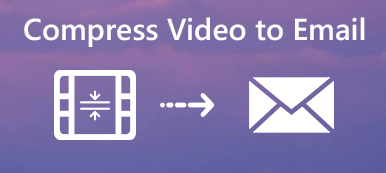在你之前 压缩网络视频,了解决定视频文件大小的因素很重要。 有三个主要方面,分辨率,比特率和编码。 分辨率是视频中显示的像素数。 比特率决定每秒发送的信息。 视频编码是一项非常技术性的操作,但是如果您希望减小视频文件的大小以便在Internet上共享,建议将H.264编码与MP4编码器一起使用。
无论如何,您可以在本文中学习四种压缩MP4或其他视频文件的方法,因此您可以在线共享它们而不会遇到任何麻烦。

第1部分:压缩Web视频的最简单方法
压缩网络视频时,您可能会关注多个因素,例如输出质量,使用便捷等。 Apeaksoft Video Converter Ultimate 可以满足您与压缩网络视频有关的所有需求。 此外,您可以在单个程序中找到广泛的奖励功能。
1。 同时压缩无限制的网络视频。
2。 支持几乎所有视频文件格式,包括MP4,AVI,MKV,MOV等。
3。 使用分割或修剪工具将长视频缩短。
4。 根据您的情况自动优化视频和音频质量。
5。 提供广泛的自定义选项,例如分辨率,比特率等。
简而言之,Video Converter Ultimate是在桌面上为Web压缩视频文件的最简单方法。
如何压缩网络视频
获得最好的视频压缩器
Video Converter Ultimate提供了两个版本,一个用于Windows 10/8/7,另一个用于macOS11。为您的计算机选择合适的版本,然后启动它。 点击 添加文件 界面顶部的菜单,然后在打开文件对话框中打开大型视频文件。 或者,您可以将视频直接拖放到主界面中。

预览和编辑您的视频
右侧的媒体播放器使您可以观看视频。 如果视频很长,最好在在线共享之前将其拆分为片段。 单击顶部功能区上的“剪辑”菜单,找到合适的点,然后单击 分裂 图标将视频分成两个剪辑。

压缩网络视频
接下来,点击 个人设置 界面底部的“按钮”以打开“配置文件设置”对话框。 从菜单中选择MP4或目标设备 本人简介 下拉列表,然后点击 除上文所 按钮设置目的地和文件名。 然后缩小 分辨率, 视频比特率 和更多。 请点击 OK 确认,然后点击 转化率 按钮开始压缩网络视频。

第2部分:免费压缩Web视频
众所周知,Handbrake是具有广泛功能的开源视频解决方案。 实际上,它提供了为网络压缩视频的选项。 我们以WMV视频为例。 视频的原始大小为39MB,输出为4.4MB。
运行您的手刹。 如果没有,请从https://handbrake.fr/免费下载。
点击 来源 -> 打开文件 点击左上角的即可导入您要为网络压缩的视频。
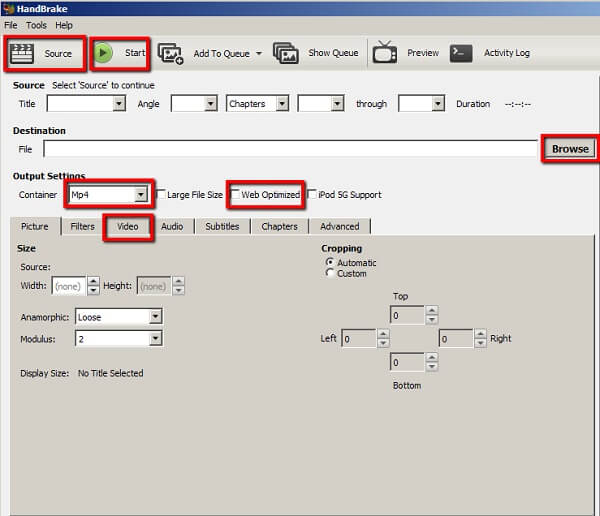
找到 输出设置 部分并选择 MP4 来自 容器 下拉列表。 确保选中旁边的框 网络优化.
然后去看看 视频 标签以显示自定义选项。 从中选择H.264 视频编解码器 选择并降低价值 质量保证。 此外,您可以降低视频的比特率。

设置完成后,单击绿色 Start 开始 窗口顶部的按钮以开始压缩网络视频。
第3部分:在线压缩视频
显然,如果您只需要偶尔压缩网络视频,则在线视频压缩器会更方便。 但是,它们可能有一些缺点,例如有限的自定义选项,较差的输出质量等等。
方法1:使用在线视频转换器压缩Web的视频
Apeaksoft免费在线视频压缩器 是一种强大的在线视频压缩方法。 它允许您每次压缩处理多个视频文件。 更重要的是,它没有文件大小的限制。
浏览 在线视频压缩器 在您的网络浏览器中,然后点击 添加文件到压缩 按钮访问启动器,无需安装。

点击 添加文件 启动器上的按钮,以从硬盘驱动器添加视频文件,例如要为网络压缩的MP4。
然后更改 尺寸 根据您的需要选择较低的值。 另外,您可以调整 格式, 分辨率 和 比特率 进一步压缩网络视频。

最后,点击 压缩 按钮立即开始在线进行操作。
方法2:通过Clipchamp压缩Web的视频
Clipchamp.com是另一种在线压缩视频的方法。 它要求您使用Google,Facebook或电子邮件地址和密码登录。 如果您不介意,请按照以下步骤进行。
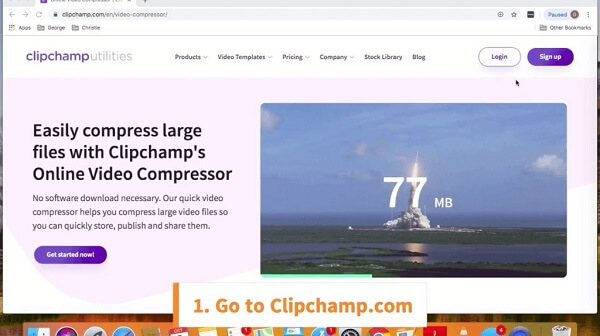
在任何网络浏览器中访问网络视频压缩器并登录您的帐户。
将要压缩的视频拖放到框中以上传视频。
点击 调整 并修改分辨率,比特率和其他选项以使其更小。
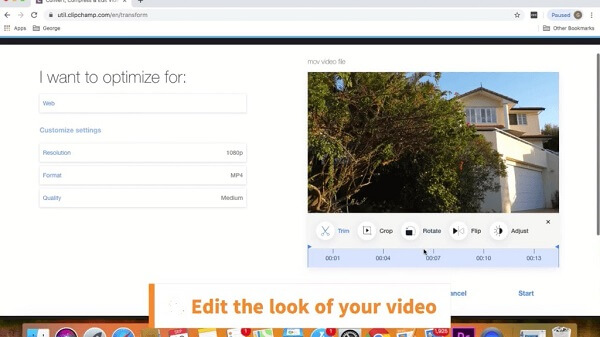
完成后,单击 Start 开始 图标,然后按照屏幕上的说明下载或共享压缩的视频。
结论
现在,您应该了解如何在桌面或在线上为Web压缩视频。 上面共享的所有方法都有其独特的优势。 例如,Apeaksoft Video Converter Ultimate不仅易于使用,而且能够在压缩时优化视频质量。 尽管很难使用手刹,但您无需付出一分钱就能做到。 还有其他问题吗? 请在本文下方留言。